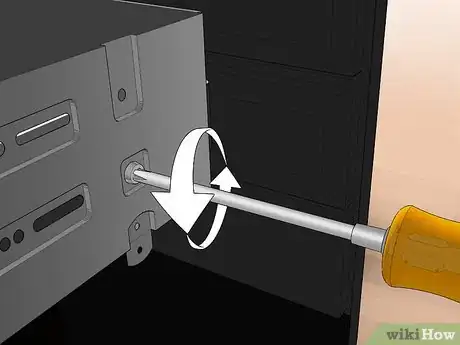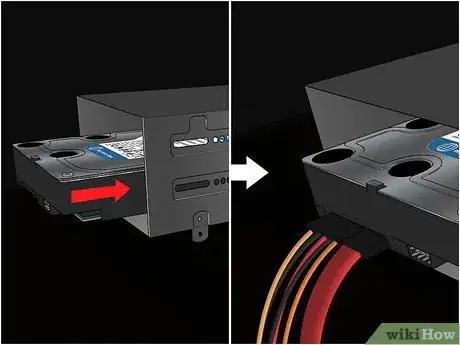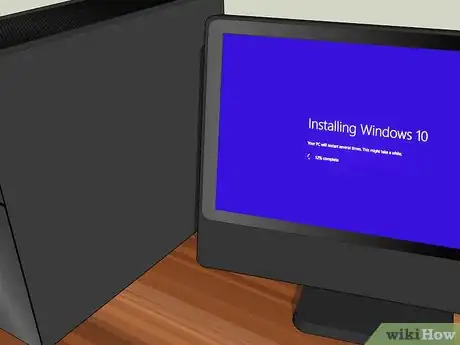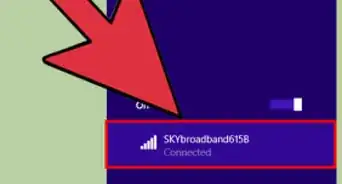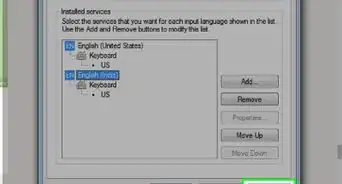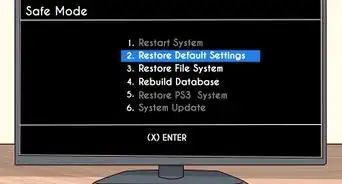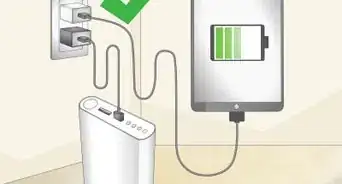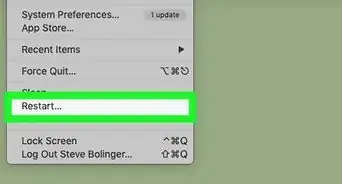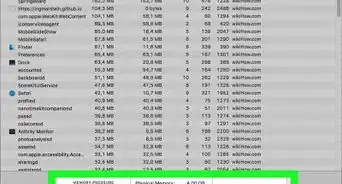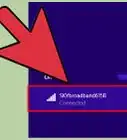X
wikiHow est un wiki, ce qui veut dire que de nombreux articles sont rédigés par plusieurs auteurs(es). Pour créer cet article, 22 personnes, certaines anonymes, ont participé à son édition et à son amélioration au fil du temps.
Cet article a été consulté 39 348 fois.
Il est très facile de changer un disque dur interne, si l'on suit scrupuleusement un certain nombre d'étapes.
Étapes
-
1Sauvegardez vos données. Si votre disque dur fonctionne correctement, faites une sauvegarde de vos données en utilisant un logiciel dédié. Vous pouvez aussi faire une copie de vos données sensibles sur un autre support, comme un CD, une clé USB par exemple. Dans le cas où votre disque a une défaillance, il reste à espérer que le logiciel de récupération à bien fait son travail ou que vous ayez anticipé avec une copie sur un support externe.
-
2Achetez un nouveau disque dur interne. Faites bien attention quand vous allez vouloir acheter un nouveau disque dur interne. Il est important de se procurer le bon type de disque dur interne. Lors de l’acquisition de votre nouveau disque dur, vous serez sans doute intéressé par un disque dur plus performant (plus grande capacité, plus rapide en échange de données). Vous voudrez peut-être changer votre disque dur interne pour un autre plus fin. Assurez-vous de choisir un disque dur qui sera en mesure d’être fixé, de se connecter et de fonctionner dans votre ordinateur.
-
3Choisissez le disque dur avec les bons connecteurs. Faites attention à choisir le disque dur interne qui peut se connecter sur votre carte mère. On trouve principalement pour le grand public des disques durs internes avec des connecteurs SATA ou IDE (ce dernier disparait petit à petit au profit du SATA) et des connecteurs d'alimentation. La norme SATA se présente en trois versions : SATA I, SATA II et SATA III. Il faut tenir compte aussi de la taille physique. Il existe des disques durs internes dont la taille est de 3,5 pouces. On les retrouve dans les ordinateurs de bureau, appelé plus communément tours. Les ordinateurs portables emportent, quant à eux, des disques de 2,5 pouces. On trouve maintenant de plus en plus des disques durs SSD dont la taille est de 2,5 pouces. Soyez prudent si vous souhaitez changer votre disque dur interne pour un disque dur de 2,5 pouces dans votre ordinateur de bureau. Il vous faudra vérifier au préalable si un emplacement 2,5 pouces existe. Sinon, il faudra penser à installer un adaptateur 2,5 pouces dans un emplacement 3,5 pouces.
-
4Faites attention à l'électricité statique. Les composants à l'intérieur d'un ordinateur sont très sensibles à l'électricité statique, ils peuvent ne plus fonctionner s'ils reçoivent une décharge d'électricité lorsque vous les manipulez. Pour se protéger contre ce problème, une solution simple consiste à travailler les bras nus et d'avoir au préalable touché avec les mains un objet métallique pour se décharger de toute électricité statique. Si votre ordinateur est une tour métallique, touchez la boite métallique puis apposez vos mains sur un élément métallique. Ainsi vous transférez l'électricité statique résiduelle de la tour vers l'objet métallique. Il est aussi possible de porter un bracelet antistatique.
-
5Ouvrez l’ordinateur. Dévissez les vis qui se trouvent sur les côtés de la tour de votre ordinateur, puis faites glisser les deux panneaux afin de les enlever. Certains ordinateurs sont dépourvus de vis, trouvez le système d’ouverture (bouton, loquet) et actionnez-le. Ensuite, il ne vous reste plus qu’à enlever les panneaux ou les portes selon le cas.
-
6Trouvez le disque dur interne. Repérez le disque dur interne, il doit être vissé dans une cage. Débranchez les connecteurs de transfert de données (SATA ou IDE) et d'alimentation.
-
7Enlevez les vis de fixation. Faites bien attention à contrôler comment votre disque dur est fixé à l’intérieur de votre ordinateur. Le disque dur est généralement tenu dans son emplacement par des vis des deux côtés. Retirez les vis tout en faisant attention à ce que le disque ne tombe pas. Si besoin, maintenez-le dans sa position avec une main pendant que vous dévissez. Une fois terminé, vous pouvez enlever le disque dur de son emplacement.
-
8Faites attention pour les disques durs IDE. Tenez compte des informations de ce paragraphe uniquement si vous êtes en possession d’un disque dur IDE. Un disque dur IDE peut être utilisé selon trois modes : Master, Slave et Cable select. Notez que pour les disques durs SATA vous ne trouverez pas ces différents modes de fonctionnement. Pour savoir comment est configuré votre disque dur IDE, comparez le positionnement du cavalier sur le disque dur avec le schéma présent aussi sur le disque dur. Faites attention à bien positionner le cavalier sur le nouveau disque dur IDE dans la même position que celui présent sur le disque dur IDE que vous remplacez.
-
9Installez le nouveau disque dur. Mettez le nouveau disque à l'emplacement exact de l'ancien disque dur. Fixez-le avec les vis prévues à cet effet. Branchez le câble SATA ou IDE et celui d'alimentation.
-
10Configurez le nouveau disque dur. Si vous n'avez pas fait une image de votre ancien disque et que votre nouveau disque est le disque dur principal, installez le système d'exploitation que vous utilisiez (Windows, Mac OS ou Linux) sur l'ancien disque. Si votre nouveau disque est un disque secondaire, réinstallez les logiciels et recopiez vos données dessus à partir de votre support de sauvegarde.Publicité
Éléments nécessaires
- Un tournevis
- Un disque dur interne
- Un bracelet antistatique (facultatif)
- Le CD d'installation de votre ordinateur
À propos de ce wikiHow
Publicité